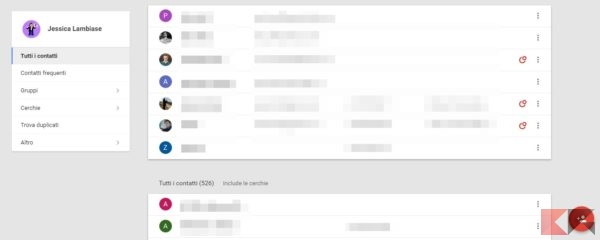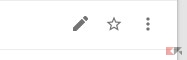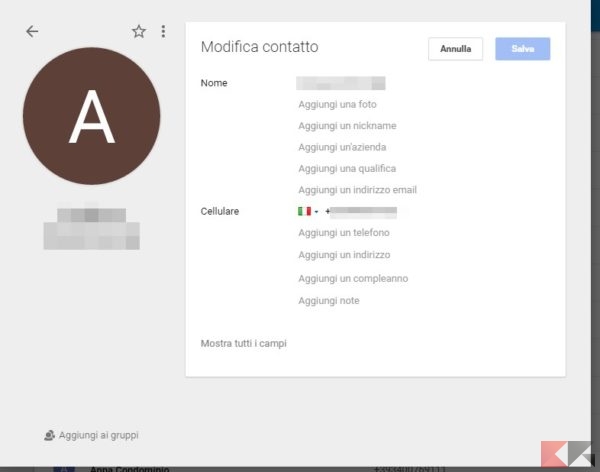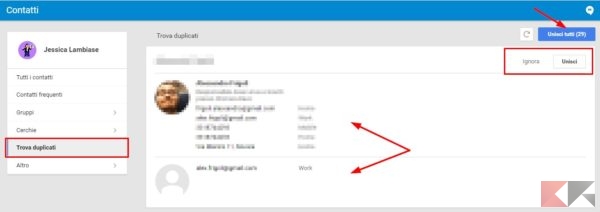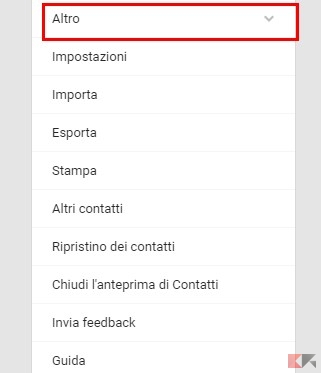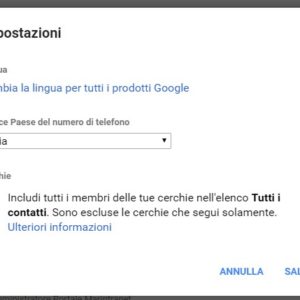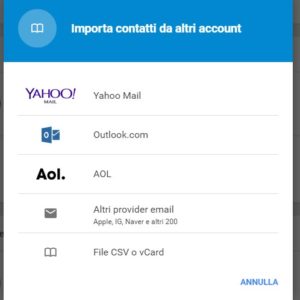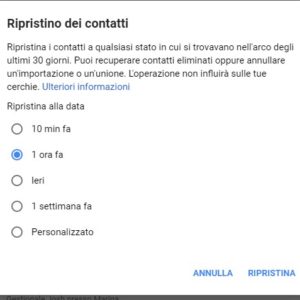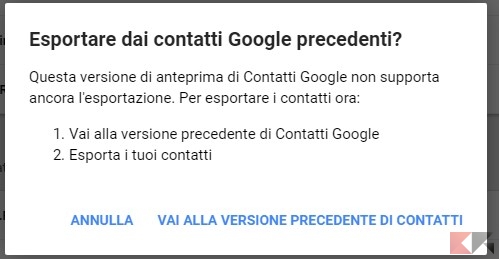La nuova versione di Google Contatti è una manna dal cielo, soprattutto quando si hanno nella rubrica di Android (o in generale di un account Gmail) centinaia e centinaia di contatti!
Sostanzialmente la nuova versione di Google Contatti aiuta, e molto, gli utenti a tenere ordinati i contatti dell’account Gmail eventualmente unendo i duplicati con un’interfaccia grafica migliore; inoltre lo strumento permette di mostrare schede riepilogative su ciascun contatto, incluse le informazioni di Google+, insieme con le conversazioni Hangouts più recenti.
Saper usare questa nuova versione e tenere in ordine la propria rubrica può rivelarsi utile in molteplici occasioni, tra cui:
- il trasferimento della rubrica da iPhone ad Android;
- il trasferimento della rubrica da Windows Phone ad Android;
- il trasferimento della rubrica da Android a iPhone per cambio dispositivo;
- il trasferimento di un intero account Gmail in un altro.
Vediamo insieme come usare al meglio questo strumento! Ovviamente le modifiche apportate alla rubrica tramite Google Contatti saranno riflesse su qualsiasi dispositivo ed app utilizzi i contatti Google.
Google contatti (nuovo): gestire la rubrica
Rechiamoci innanzitutto nella pagina principale di Google Contatti usando il link in basso:
LINK | Google Contacts
La schermata si presenta così:
In cima ci comparirà la lista dei contatti più frequenti; in basso, potremo visualizzare tutti i contatti della nostra rubrica Google. Volendo, in Google Contatti potremo anche includere le cerchie di Google+ facendo click sull’apposito link. Possiamo creare anche da qui un nuovo contatto facendo click sul “+” in basso.
Da questa schermata, spostando il mouse su ciascun contatto potremo modificarne la sua scheda cliccando sulla “matita” che compare o aggiungerlo agli speciali cliccando sulla stellina.
Accedendo in modifica ad un contatto tramite Google Contatti potremo modificarne la scheda aggiungendo tutte le informazioni necessarie; nella medesima scheda saranno presenti anche le informazioni di contatto relative a Google+, se presenti. Potremo inoltre cerchiare, decerchiare o cambiare cerchia ai contatti Google+.
Google contatti: trovare ed unire i duplicati
All’aspetto (a mio avviso) più interessante di Google Contatti si arriva cliccando su “Trova duplicati” dal menu laterale. Ci verrà mostrata una schermata simile:
Si tratta della lista dei contatti duplicati rilevata da Google. Per ogni contatto saranno visualizzate le informazioni dei vari duplicati. Noi potremo decidere di unire tutti i duplicati in un solo colpo cliccando su “Unisci tutti”, oppure di effettuare l’unione selettivamente cliccando su “Unisci” in corrispondenza di ciascun contatto.
Google contatti: altre funzionalità
Facciamo click sulla voce “Altro” del menu laterale per accedere alle funzionalità aggiuntive di Google Contatti.
Da qui potremo:
- accedere alle impostazioni di Google Contatti;
- importare contatti da altri account o da vCard/CSV;
- ripristinare i conattti ad una data precedente (non posteriore ai 30 giorni).
Per esportare e stampare contatti ci sarà invece bisogno di usare il vecchio gestore incorporato in Gmail; per accedervi rapidamente potremo far click nella voce di menu e seguire il link suggerito.